Преоразмерете и преместете съвременните приложения с тези полезни клавишни комбинации в Windows 8.1
Windows 7 въведе редица бързи клавиши за промяна на размера и позицията на настолните приложения. Нека ви напомня тези клавишни комбинации:
Win + стрелка нагоре - увеличете максимално активния прозорец
Win + стрелка надолу - върнете увеличения прозорец към оригиналния размер. Ако натиснете Win+Down още веднъж, прозорецът ще бъде минимизиран.
Win + Стрелка наляво - щракнете активния прозорец към левия край на работния плот.
Win + Стрелка надясно - щракнете активния прозорец към десния край на работния плот.
Това е много удобно, нали?
Но знаете ли, че Microsoft добави тези функции и в Windows 8.1 за модерни приложения? Нека да видим как клавишните комбинации могат да се използват с модерни приложения.
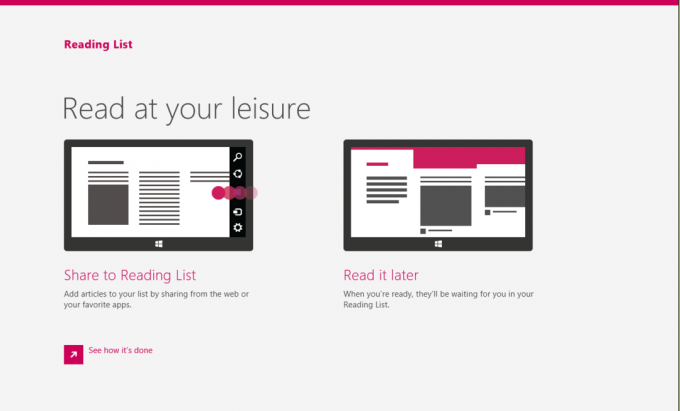
Отворете някое модерно приложение, напр. Списък за четене и опитайте тези клавишни комбинации:
Реклама
-
Win + стрелка наляво - разделя екрана и щраква модерното приложение в лявата част на екрана. За да възстановите изгледа на цял екран, използвайте прекия път Win+Right.
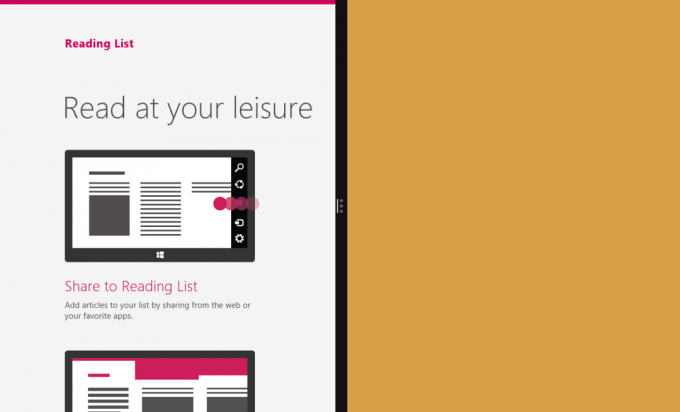
-
Win + стрелка надясно - разделя екрана и щраква модерното приложение от дясната страна на екрана. За да възстановите изгледа на цял екран, използвайте прекия път Win+Left.
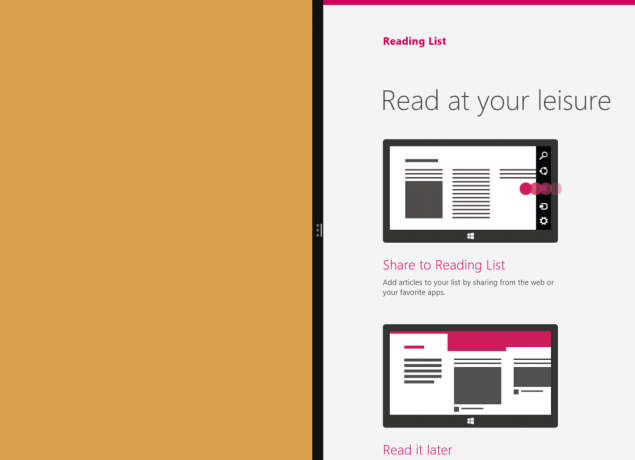
- Win + стрелка надолу - премества приложението надолу, за да го спре.

Това действие изглежда така, сякаш затваря модерното приложение, но всъщност приложението не е напълно затворено и ще остане в диспечера на задачите. Windows 8.1 интелигентно ще затвори модерно приложение вместо вас, когато не го използвате достатъчно дълго и ще освободи паметта му.
Бонус съвет: Ако натиснете Win + Down и освободите клавиша със стрелка надолу, но продължите да държите натиснат клавиша Win, тогава имате шанс да промените решението си: натиснете клавиша със стрелка нагоре, без да напускате клавиша Win, и приложението ще продължи да работи!



